Convertidor de video Movavi (Windows / Mac)
Para convertir DVD a AVI fácilmente, le recomiendo que confíe en Movavi Video Converter. Es un software comercial apreciado (pero posiblemente utilizable en una versión de prueba, la que usé para escribir este paso) disponible tanto para Windows como para Mac, a través del cual es posible convertir todos los formatos de archivos de video principales juntos (AVI, MP4). , MKV, etc.) y "ripear" DVD sin ningún esfuerzo.
¿Me preguntas cómo hacer para cumplir tu propósito? Te lo señalaré de inmediato. Primero, conéctese al sitio web del programa y haga clic en el botón Descárgalo gratis, para iniciar la descarga del software. Si está usando una Mac, presione el enlace primero Ir a la versión para Mac y luego presione el botón para iniciar la descarga.
Cuando se complete la descarga, si está utilizando Windows, abra el archivo .exe obtenido y haga clic en Correr o de Si. Entonces presione OK para confirmar el uso del idioma idioma de tu paísno y en adelante. Acepte las condiciones del contrato de licencia seleccionando el elemento apropiado y haga clic nuevamente en adelante dos veces, luego en Instalar y para concluir la instalación presiona sobre final.
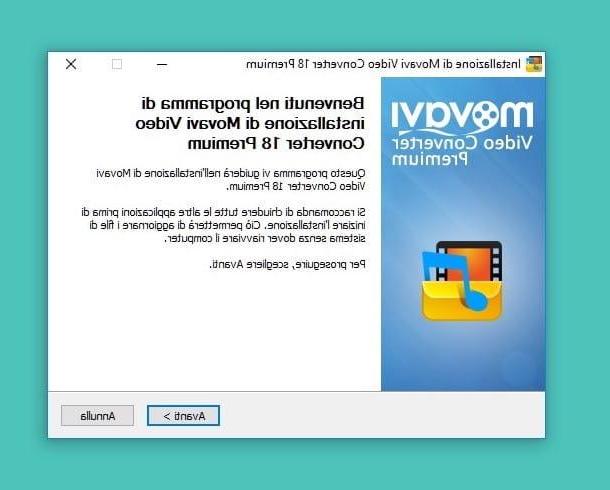
Si, por el contrario, está utilizando una Mac, abra el paquete en formato .dmg obtenido y haga doble clic en el icono del programa, luego siga el asistente de instalación que se le propone. Entonces ve al Launchpad e inicie Movavi Video Converter haciendo clic en su icono.
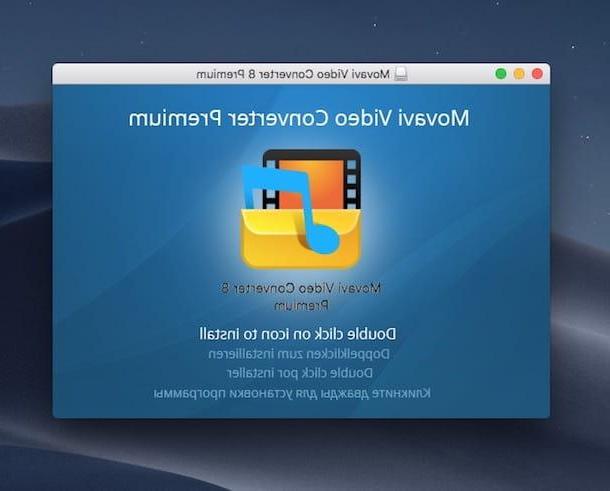
Independientemente del sistema operativo, ahora que ve la ventana del programa en la pantalla, presiona el botón Agregar archivos que está en la parte superior izquierda, seleccione Agregar DVD en el menú que aparece y elija Abrir DVD ....
Luego seleccione el disco que ha insertado en la unidad de su computadora en la siguiente ventana y luego haga clic en la pestaña Video desde la parte inferior de la ventana, elija AVI e indica la calidad que prefieres en el menú que se abre. Si es necesario, también ajuste los ajustes adicionales relacionados con la película (por ejemplo, idioma de audio) utilizando los elementos adjuntos al cuadro en el centro de la pantalla.
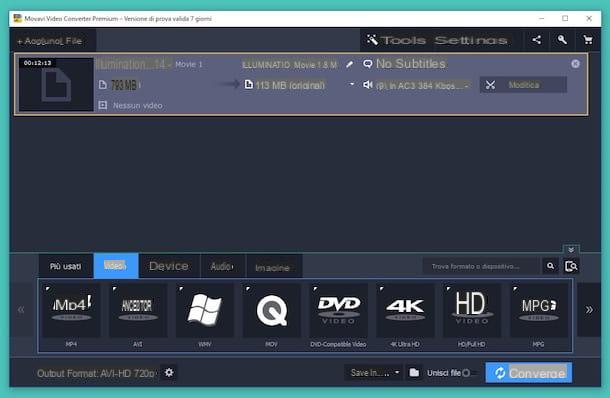
Finalmente, indique la ruta donde desea guardar el archivo de salida después de hacer clic en el elemento Salvar a ... en la parte inferior e inicie el procedimiento de conversión presionando el botón Convertido que siempre está en la parte inferior, a la derecha. Et voila!
Extractor de DVD (Windows / Mac)
Otro gran programa al que puede recurrir para convertir su DVD a AVI es DVD Ripper. Nuevamente, este es un recurso disponible tanto para Windows como para Mac que le permite grabar y convertir DVD a varios formatos. Es muy simple de usar pero es un recurso pago (pero se puede descargar y probar gratis por un tiempo limitado, como hice para escribir este paso).
¿Me preguntas cómo usarlo? Te lo señalaré de inmediato. Primero, vaya a la página de descarga del programa, seleccione el sistema operativo que está utilizando marcando el elemento correcto que encuentra debajo del encabezado Sistemas operativos compatibles: y luego haga clic en el botón Prueba gratuita, para iniciar la descarga de la versión de prueba del programa.
Cuando se complete la descarga, si está utilizando Windows, abra el archivo .exe obtenido, presione Correr y luego Si, luego haga clic en Siguiente página, seleccione el artículo acepto el acuerdo y haz clic de nuevo en Siguiente página tres veces seguidas. Finalmente presione Instalar o de Tecnologías.
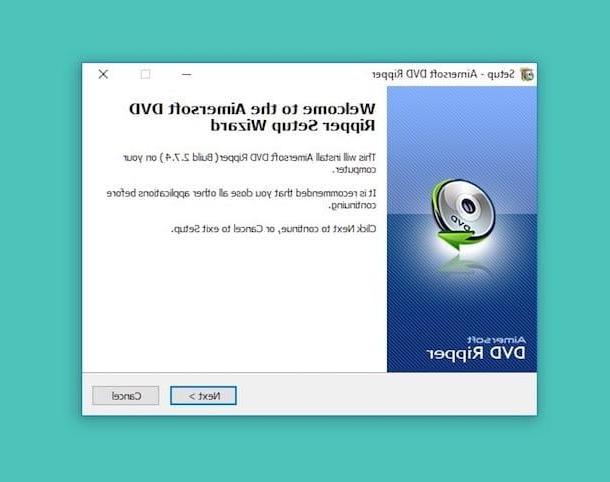
Si, por el contrario, lo que está utilizando es una Mac, abra el paquete en formato .dmg que acaba de obtener y arrastre el icono del programa a la carpeta y Aplicaciones en la ventana de Finder apareció en la pantalla. Entonces ve al Launchpad e inicie DVD Ripper haciendo clic en su icono. Si no se abre, ve a la carpeta aplicaciones, haga clic derecho en el icono del programa y elija Abri dos veces seguidas, con el fin de iniciar el software, sin embargo, van a actuar las limitaciones impuestas por Apple a los desarrolladores no autorizados.
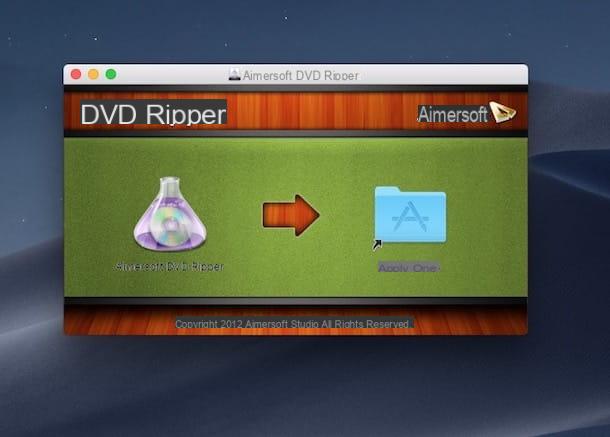
Una vez que se muestre la ventana del software en el escritorio, presione el botón Prueba gratuita para confirmar su intención de utilizar la versión de prueba gratuita de DVD Ripper, luego presione el botón Cargar DVD en la parte superior izquierda y seleccione el DVD que desea convertir a AVI que ha insertado en el reproductor apropiado en su computadora.
Luego seleccione la parte de archivos del DVD que desea grabar, elija si desea insertar subtítulos e idioma de audio a través de los menús desplegables Subtítulo: e Pista de audio: que están en la parte inferior y establecen el formato AVI del menú Perfil: (lo puedes encontrar en correspondencia con la sección HD Video e Video común, dependiendo del perfil exacto que desee utilizar).

Por lo tanto, indique la carpeta de destino de la película de salida haciendo clic en el botón Vistazo… al lado del artículo Salida:. Finalmente, haga clic en el botón Inicio que está a la derecha y espere a que se inicie y complete el procedimiento de conversión. ¿Más fácil que eso?
Convertidor de video a video (Windows)
Otro gran programa para convertir DVD a AVI en sistemas operativos Windows que te insto a que pongas a prueba de inmediato es Convertidor de video a video. Es un reconocido conversor de video totalmente gratuito que es muy fácil de usar y es compatible con los principales formatos de archivos multimedia. Además, tiene la ventaja de ser portátil, por lo que se puede utilizar sin tener que lidiar con instalaciones tediosas y, a menudo, engorrosas.
Para descargarlo a su PC, conéctese a su sitio web del programa y primero haga clic en el botón Descargar y luego en la voz Haga clic aquí para descargar el archivo ZIP.
Cuando se complete la descarga, extraiga el archivo ZIP obtenido en cualquier ubicación de su computadora y abra el archivo .exe dentro de él para iniciar el programa.
Así que elija idioma de tu paísno en el menú para seleccionar el idioma que verá aparecer y presione el botón OK. Luego haga clic en el elemento Instrumentos que está en la parte superior de la ventana, elija Convertir DVD a video en el menú que aparece, inserte el disco que desea transformar a AVI en su computadora y, en la nueva ventana del programa que se muestra en la pantalla, primero seleccione el elemento DVD y luego indique la ruta del disco a través del menú de la derecha.
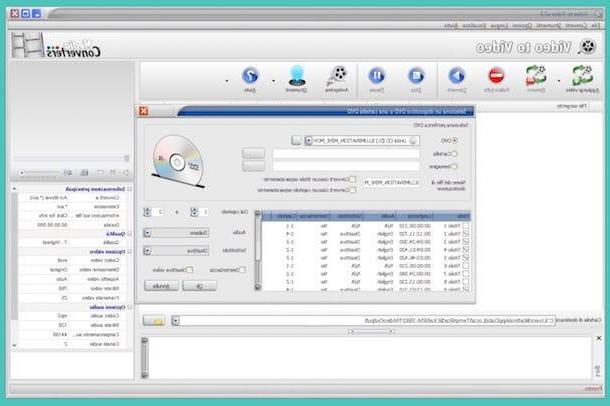
Por lo tanto, indique el nombre que desea asignar al archivo de destino mediante el campo Nombre del archivo de destino, seleccione los archivos de partes de DVD que desea incluir, especifique el idioma de audio y cualquier idioma de subtítulos en los menús Auriculares & Altavoces e Subtitular que están a la derecha y presionan hacia arriba OK.
Ahora seleccione el formato AVI de la tarjeta Perfiles de video en la nueva ventana que se muestra, ajusta (si lo consideras oportuno) la configuración relativa al archivo final que encuentras a la derecha y pulsa el botón OK que está debajo.
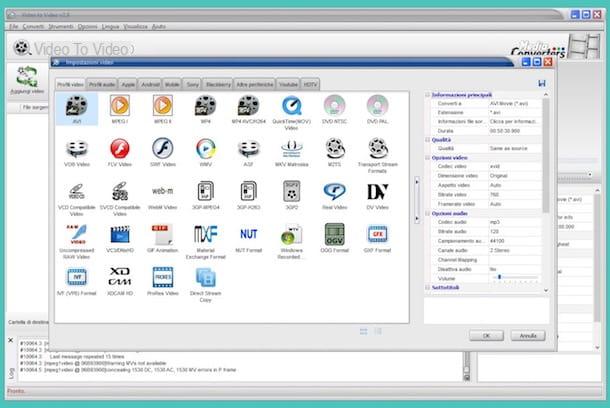
Finalmente, especifique la ubicación de destino del archivo AVI que le será devuelto presionando el icono de cartella que encuentras al lado de la redacción Carpeta de destino e inicie el procedimiento de conversión haciendo clic en el botón Convertido colocado en la parte superior.
Fábrica de formato (Windows)
Ninguno de los recursos para convertir DVD a AVI que ya te he contado te ha convencido particularmente y estás buscando alguna alternativa? Entonces te aconsejo que lo pongas a prueba Format Factory. Este es otro conversor para sistemas operativos Windows, gratuito y muy fácil de usar, que es capaz de trabajar con muchos formatos de video diferentes, extraer pistas de audio de películas y realizar varias otras operaciones más o menos avanzadas.
Para descargar Forma Factory en su PC, conéctese a la página de descarga del programa y presione el enlace Descargar Format Factory xx (enlace directo).
Cuando se complete la descarga, abra el archivo .exe obtenido y haga clic en Sí. Entonces presione Instalar y complete la configuración presionando el botón final. En la ventana que luego verá aparecer, quite la marca de verificación para la instalación de programas y funciones adicionales y presione OK.
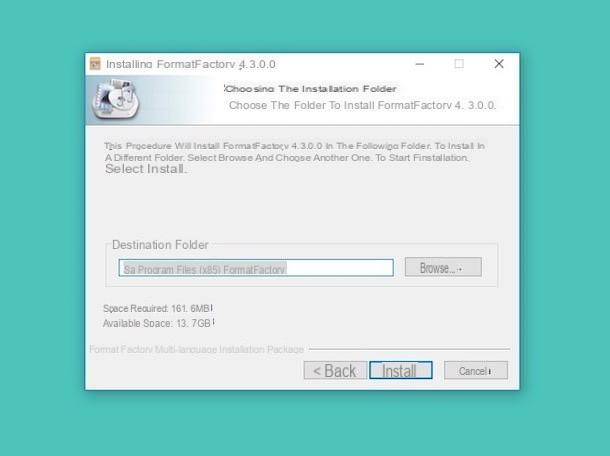
Ahora que ve la ventana del programa en su escritorio, seleccione el elemento Dispositivo ROMDVDCDISO que está a la derecha, haga clic en el botón Formato de DVD a video, inserte el disco en relación al cual le interesa ir a actuar en la computadora y seleccione el ítem DVD desde la ventana adicional en la pantalla.
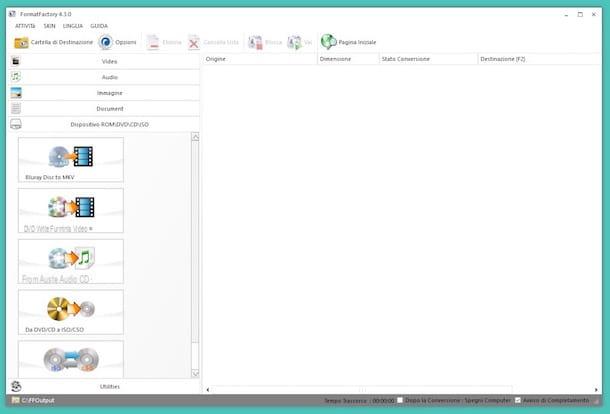
Luego elija los elementos del DVD que desea incluir en el archivo final de la lista de la izquierda y seleccione AVI en el menú desplegable para elegir el formato de destino a la derecha.
Si lo desea, puede realizar más personalizaciones relacionadas con la calidad final del archivo elegido haciendo clic en el botón Configuración de destino y actuar sobre las opciones y elementos adjuntos a la nueva ventana mostrada. Luego recuerde confirmar cualquier cambio presionando el botón OK.
Ahora ajuste la configuración de subtítulos y flujo de audio de los otros dos menús siempre a la derecha. Finalmente, escriba el título que desea asignar al archivo final en el campo debajo de la redacción Título de archivo y presiona el botón Convertido.
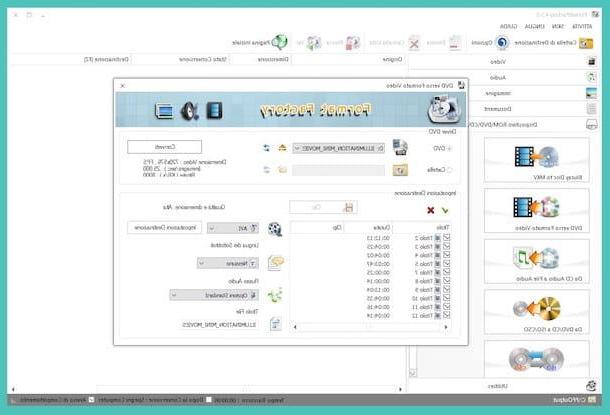
Finalmente, inicie el procedimiento de conversión real presionando el botón Vai que se encuentra en la parte superior de la ventana principal del programa. Al final del proceso, encontrará su archivo AVI en la carpeta de salida accesible haciendo clic en la redacción Carpeta de destino en la parte superior derecha de la ventana FormatFactory.
Recursos útiles para convertir DVD protegidos (Windows)
Si, por otro lado, necesita convertir DVD a AVI a partir de disquetes con protección de copia, primero debe instalar AnyDVD, un controlador que "sobre la marcha" omite todas las protecciones CSS de los DVD, lo que permite que cualquier programa acceda al contenido de los discos. Sin embargo, debe tenerse en cuenta que es un software de pago (pero está disponible en una versión de prueba gratuita que dura 21 días). Pruébalo ahora, seguro que te satisfará.
Para descargarlo en su PC, conectado a su sitio web oficial, primero haga clic en el botón Descargar adjunta a la página mostrada y luego en la que encuentre en correspondencia con el nombre del programa.
Al final de la descarga, inicie el archivo .exe obtenido e instale el programa en su computadora haciendo clic primero en Sí y luego acepto, De adelante, De Instalar, De Sí, De cerca y de nuevo Sí. Es necesario reiniciar el sistema para completar la configuración.
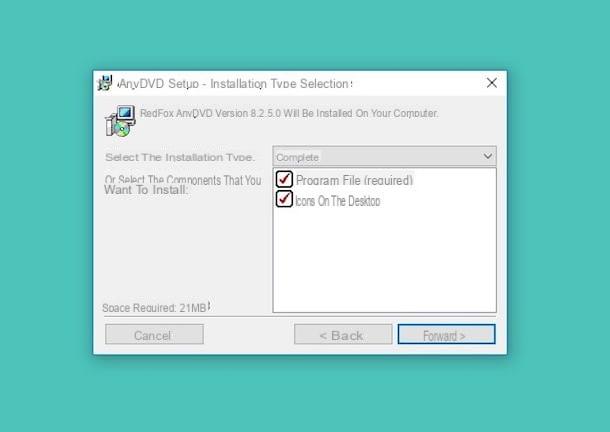
Después de iniciar sesión en Windows nuevamente, seleccione el botón para usar la versión de prueba del programa, luego haga clic en Si y, posteriormente, en OK. Luego inserta el disco en relación al cual pretendes ir a actuar en el lector de computadora y espera a que sea detectado por AnyDVD. De hecho, el programa "se asienta" en el área de notificación y comienza a ejecutarse automáticamente.
Una vez hecho esto, puede convertir su disco utilizando cualquiera de los recursos anteriores. Si lo desea, en primer lugar, también puede ajustar la configuración de AnyDVD como mejor le parezca en su disco para realizar todos los "ajustes" posibles.
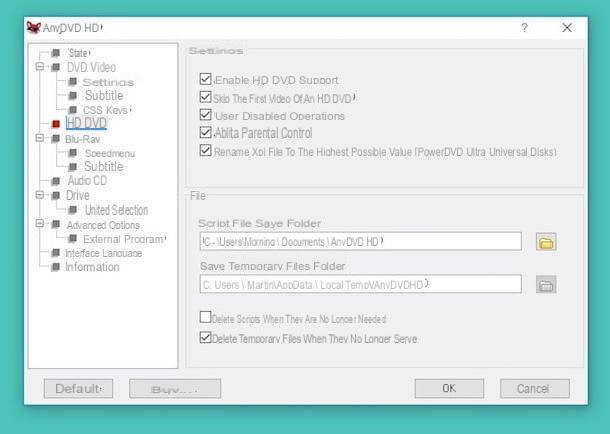
Y si no quieres recurrir a programas pagos, puedes probar DVD43, un software gratuito similar a AnyDVD que les mostré cómo funciona en mi tutorial sobre cómo copiar un DVD protegido. Si, por el contrario, lo que estás usando es una Mac o en cualquier caso estás buscando otras alternativas, puedes intentar ripear DVDs protegidos y convertirlos a videos MKV usando MakeMKV, el software que te recomendé en mi guía sobre el tema.
Convertir DVD a AVI

























